Πώς να χρησιμοποιήσετε τη φωτογραφία Stock Δημιουργήστε δημιουργικά μέσα στο σχεδιασμό σας

Αντί να είναι μια τελευταία λύση, η απεικόνιση των αποθεμάτων μπορεί και πρέπει να αποτελέσει ένα ουσιαστικό μέρος του δημιουργικού σας οπλισμού. Από τα εικονίδια διάνυσμα αποθέματος σε υφές και εικόνες φόντου, υπάρχει ένας κόσμος περιουσιακών στοιχείων εκεί έξω για να πάρει δημιουργικό με.
Μέσα από αυτή τη σύντομη walkthrough θα αποδείξω πώς μερικές floral εικόνες μπορούν να χρησιμοποιηθούν για να δημιουργήσουν μια εντυπωσιακή τυπογραφική απεικονιζόμενη αφίσα χρησιμοποιώντας το Photoshop και το InDesign.
Με μια μικρή δημιουργική σκέψη, η φαντασία μπορεί να χρησιμοποιηθεί με εκπληκτικούς και εμπνευσμένους τρόπους, οπότε αρχίστε να σκέφτεστε έξω από το κουτί και να έχετε δημιουργικό με το απόθεμα!
01. Πηγή Οι σωστές εικόνες
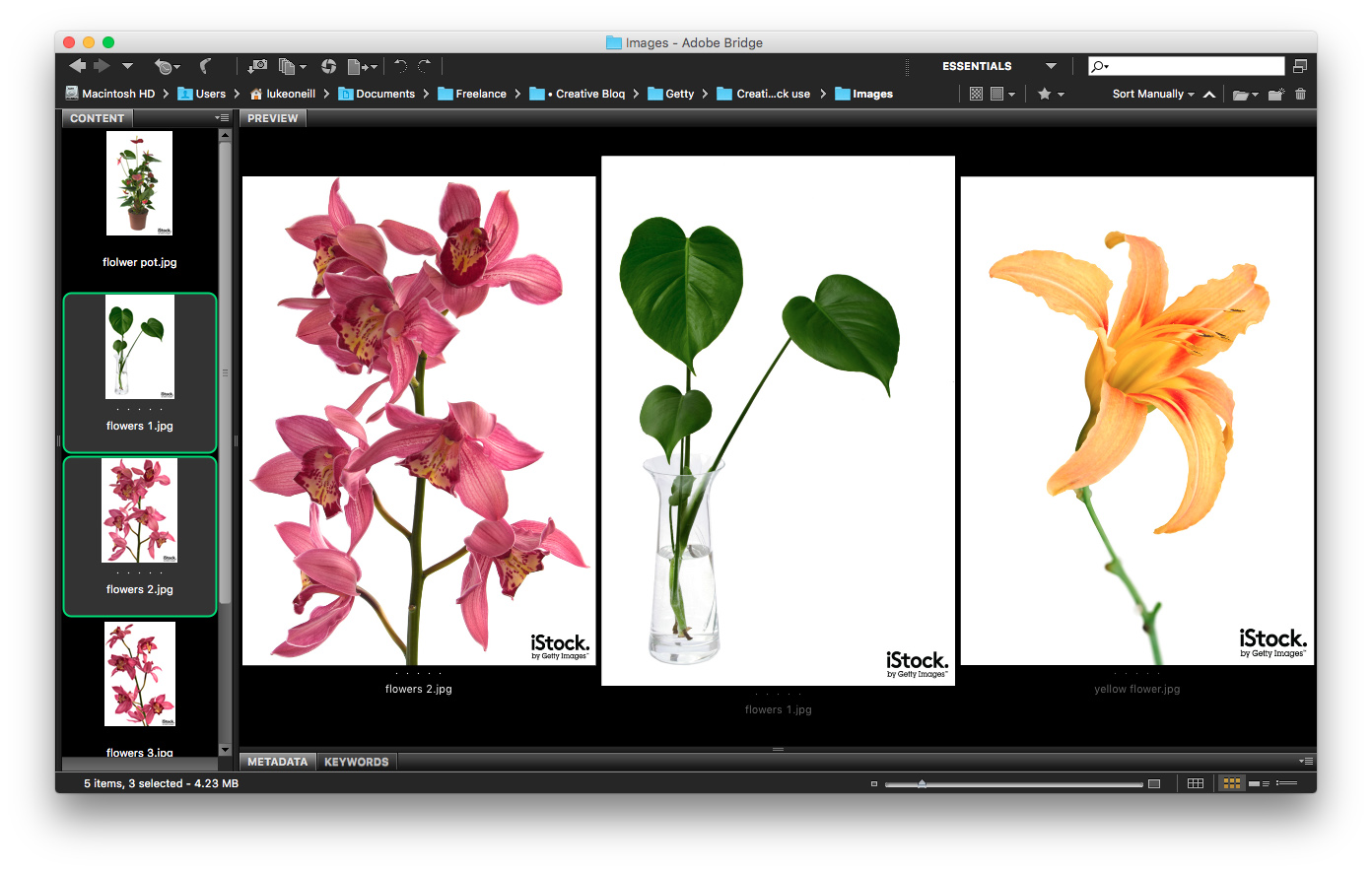
Ξεκινήστε να σκουπίζετε μια βιβλιοθήκη όπως istock Για τις κατάλληλες εικόνες που θα λειτουργήσουν στο σχεδιασμό σας. Για αυτή την τυπογραφική απεικόνιση, αναζητούμε ευκαιρίες να τυλίξουν στοιχεία γύρω από τον τύπο, έτσι απομονωμένα φύλλα και λουλούδια θα λειτουργήσουν καλύτερα. Σκεφτείτε επίσης το είδος των εικόνων που επιλέγετε. Θέλουμε στυλιζαρισμένη και εξωτική, όχι τη ρύθμιση των λουλουδιών της γιαγιάς.
02. Μάσκα από τα λουλούδια και το φύλλωμα
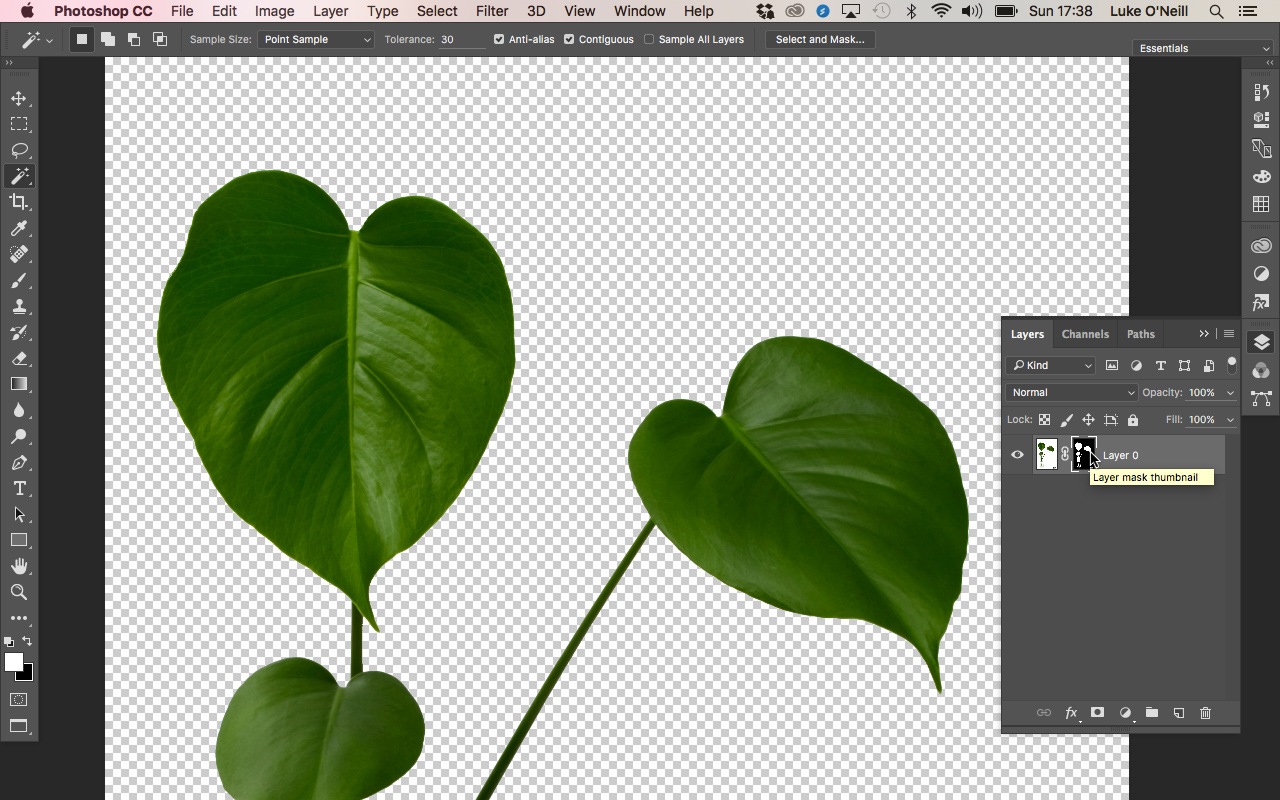
Τώρα στο Photoshop. Θα ξεκινήσουμε με την κάλυψη των λουλουδιών από το φόντο έτσι ώστε να μπορούμε να τα τυλίξουμε γύρω από την τυπογραφία μας αργότερα. Όπως έχουμε επιλέξει εικόνες υψηλής αντίθεσης σε λευκό φόντο, αυτή η δουλειά γίνεται πολύ πιο εύκολη.
Χρησιμοποιήστε το εργαλείο Magic Wand σε μια ανοχή των 30 για να επιλέξετε όλες τις λευκές περιοχές που περιβάλλουν τα λουλούδια, κρατώντας μετατόπιση για να προσθέσετε στην επιλογή. Μόλις είστε ευτυχισμένοι, χτυπήστε το Shift + Cmd + I για να αντισταθμίσετε την επιλογή και στη συνέχεια να χτυπήσετε το κουμπί Layer Mask στον πίνακα Layers.
- 5 νέα εργαλεία συνεργασίας που πρέπει να δοκιμάσετε
Εάν υπάρχουν μικρές ακατάστατες περιοχές αριστερά και στη συνέχεια χρησιμοποιήστε το εργαλείο πένα για να κάνετε επιλογές και με την επιλεγμένη μάσκα στρώσεων, βαφή μαύρο στην επιλογή για να προσθέσετε στη μάσκα στρώσεων. Επαναλάβετε αυτή τη διαδικασία για όλες τις εικόνες.
Για να βελτιώσετε τη μάσκα, κάντε διπλό κλικ στο εικονίδιο της μάσκας Layer για να εμφανίσετε τον πίνακα Refininations, όπου μπορείτε να εξομαλύνετε, να αλλάξετε και να φτερούσετε τις άκρες της επιλογής σας.
03. Αναστρέψτε και προσαρμόστε τα χρώματα
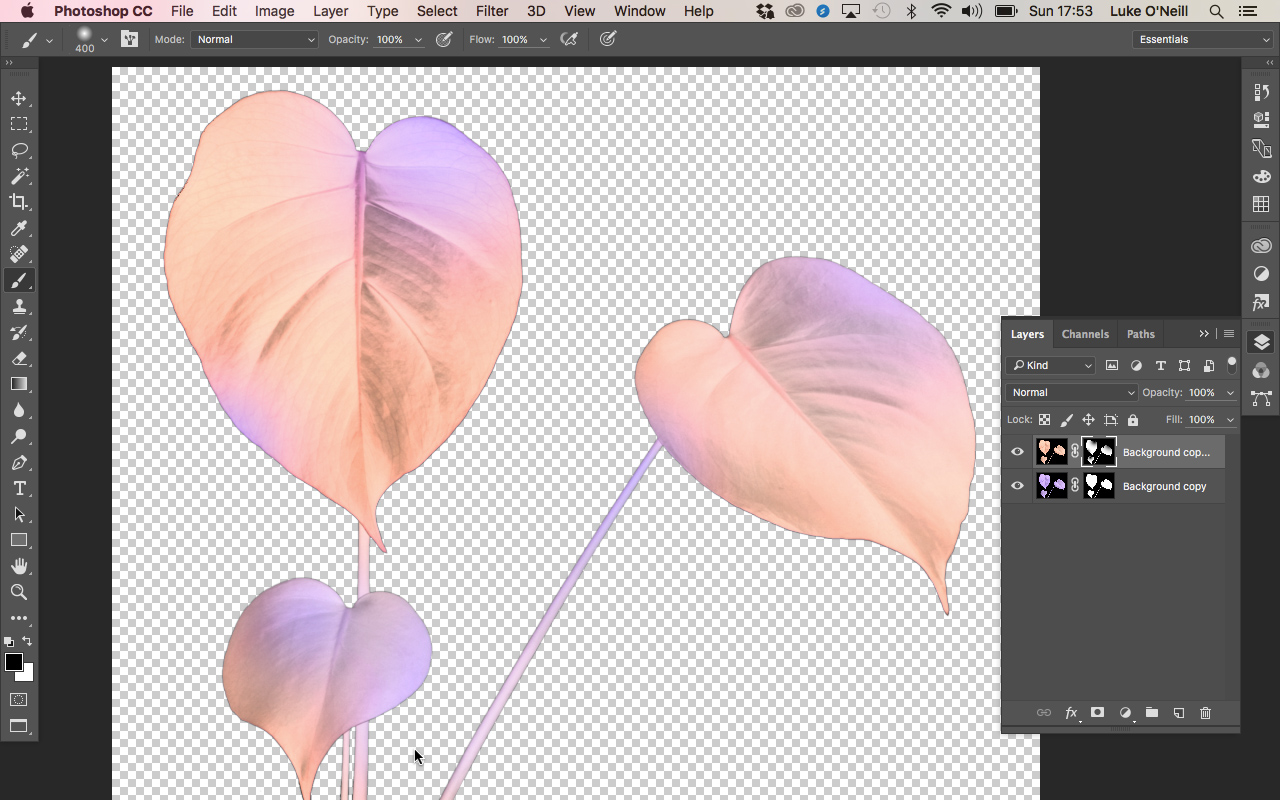
Επιλέξτε την πινακίδα εικόνας στον πίνακα Layers και πατήστε CMD + I για να αναστρέψετε τα χρώματα. Τώρα αντιγράψτε το στρώμα και ρυθμίστε τα χρώματα στις ρυθμίσεις (ρυθμίστε την απόχρωση και τον κορεσμό).
Τώρα επιλέξτε ξανά τη μάσκα στρώσεων και με μια μεγάλη μαλακή μαύρη βούρτσα, βουρτσίστε τη μάσκα επιπέδου στρώματος για να δημιουργήσετε ενδιαφέρον συνδυασμούς τόσο των χρωμάτων. Επαναλάβετε αυτή τη διαδικασία για όλες τις εικόνες σας που ποικίλλουν τα σχέδια χρωμάτων.

04. Δημιουργήστε την τυπογραφία
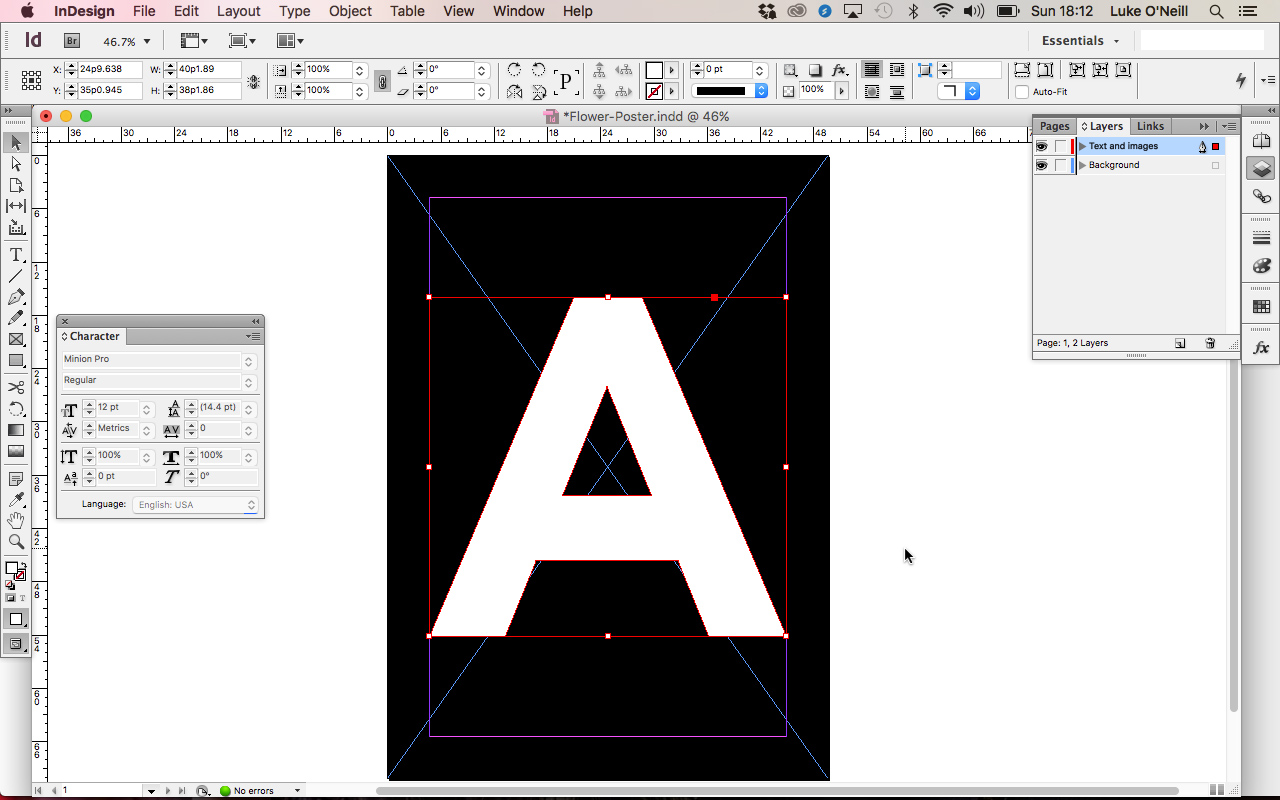
Τώρα μετακινηθείτε στο InDesign, ρυθμίστε ένα νέο έγγραφο και χρησιμοποιώντας το εργαλείο τύπου, δημιουργήστε την κεντρική σας τυπογραφία. Σε αυτή την περίπτωση επέλεξα ένα μόνο γράμμα, ώστε να μην ξεπεράσω τα πράγματα, αλλά μπορεί να θέλετε να δοκιμάσετε ολόκληρες λέξεις αν αισθάνεστε σίγουροι.
Ο λόγος που χρησιμοποιούμε το InDesign σε αυτό το στάδιο είναι έτσι ώστε η τυπογραφία να παραμένει διάνυσμα και τραγανή αντί να αντιμετωπίζεται ως μια εικόνα όπως θα ήταν στο Photoshop.
Περιγράψτε την τυπογραφία πλοήγηση για να πληκτρολογήσετε: Δημιουργήστε περιγράμματα έτσι ώστε ο χαρακτήρας να λειτουργήσει ως γραφικό διάνυσμα αντί για ζωντανό τύπο.
05. Εικόνα Comps
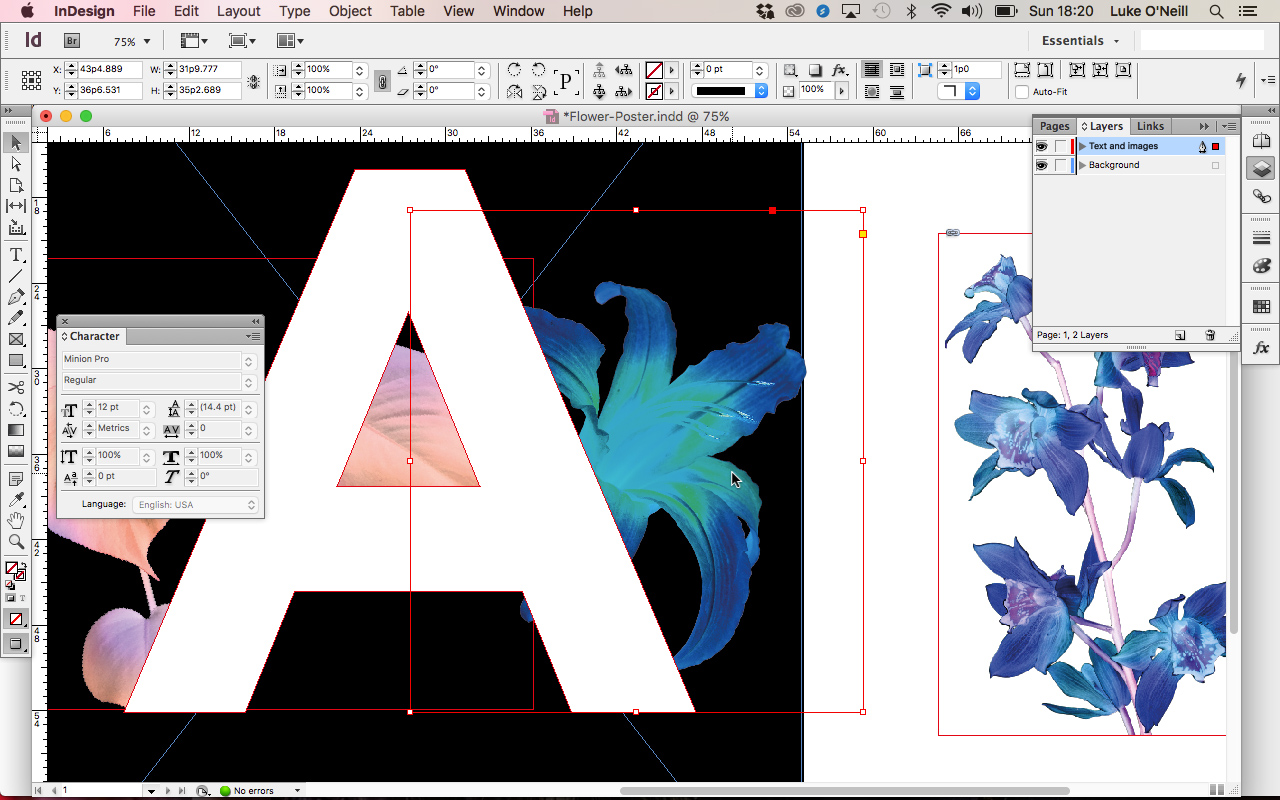
Τώρα για να ξεκινήσετε τη διασκέδαση. Ξεκινήστε την τοποθέτηση των λουλουδιών διακοπής μας στο InDesign Doc χρησιμοποιώντας CMD + D. Ρυθμίστε τις εικόνες για να πολλαπλασιάσετε στον πίνακα Εφέ, έτσι ώστε να μπορείτε να δείτε πώς θα λειτουργούν όλοι μαζί και θα επικαλύπτονται. Στόχος να έχετε περιοχές όπου οι μίσχοι και τα φύλλα θα αλληλοσυνδέουν γύρω από τον χαρακτήρα.
06. Βήμα και επαναλάβετε.
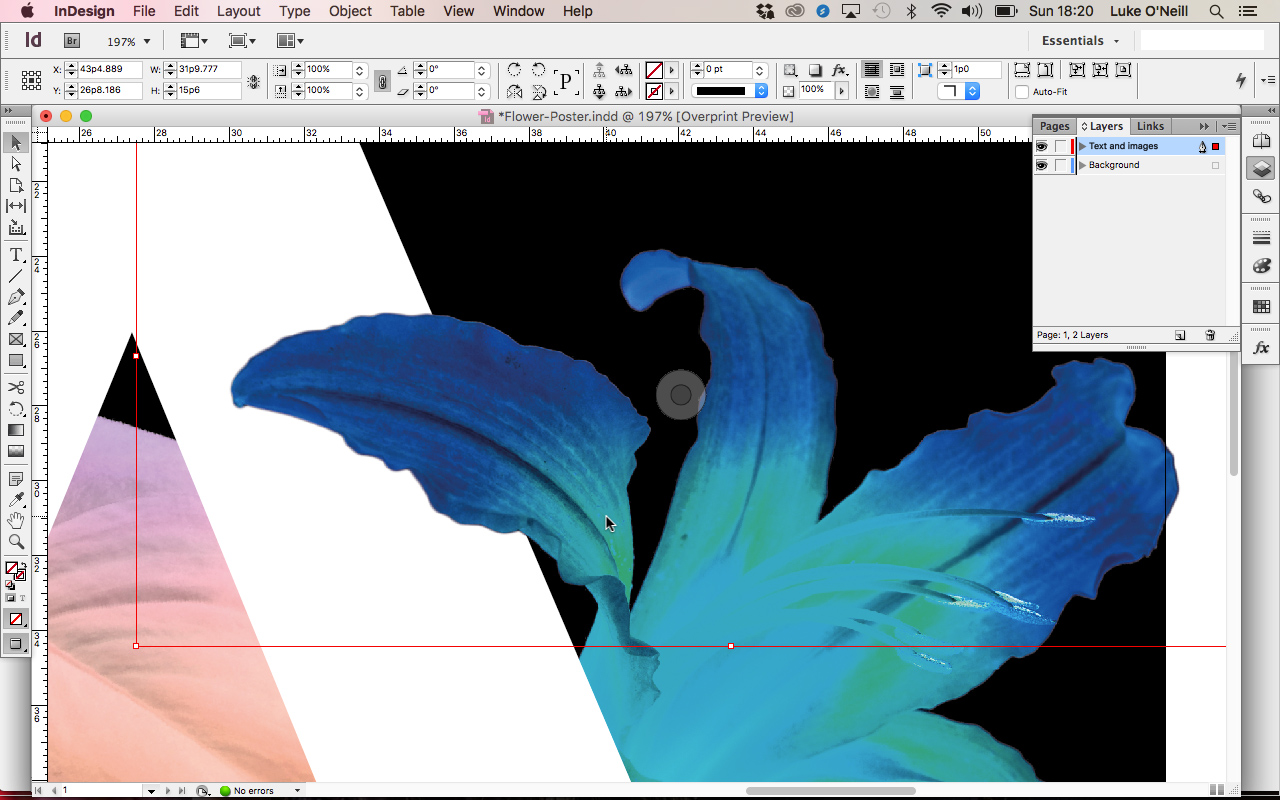
Μόλις είστε ικανοποιημένοι με τον τρόπο με τον οποίο οι εικόνες θα ενσωματωθούν με την τυπογραφία, ρυθμίστε τη λειτουργία ανάμειξης πίσω στο κανονικό και στείλτε όλες τις εικόνες στο πίσω μέρος του στρώματος χρησιμοποιώντας Shift + Cmd + (.
Τώρα επιλέξτε την πρώτη εικόνα και χρησιμοποιήστε το βήμα και επαναλάβετε την CMD για να το αντιγράψετε επί τόπου. Αυτό θα φέρει την εικόνα στο προσκήνιο και θα σας επιτρέψει να ρυθμίσετε το πλαίσιο εικόνας έτσι ώστε οι επικαλύψεις να εμφανίζονται μόνο όπου θέλετε να. Επαναλάβετε αυτό για όλες τις εικόνες. Με μερικές από τις εικόνες μπορεί να χρειαστεί να κόψετε τα πλαίσια εικόνας χρησιμοποιώντας το εργαλείο πένα και το αφαίρεση CMD από τον πίνακα Pathfinder.
Τέλος, προσθέστε τυχόν τελικές λεπτομέρειες όπως μια κλίση και σκιά στον κύριο χαρακτήρα και τις σκιές όπου τα στοιχεία αλληλεπικαλύπτονται.
Σημείωση: Αυτό το στάδιο θα μπορούσε επίσης να ολοκληρωθεί στο Photoshop, δημιουργώντας νέο έγγραφο, σε συνδυασμό στο στρώμα μάσκες λουλούδια και φύλλωμα και στη συνέχεια απλά βουρτσίζετε μακριά στις μάσκες στρώσεων των μεμονωμένων στρωμάτων όπου επιθυμείτε να επικαλύπτονται.
πως να - Τα πιο δημοφιλή άρθρα
Διεξαγωγή δοκιμών δωρεάν και γρήγορου χρηστών με το UserLook
πως να Sep 16, 2025Εικόνα: Getty Images Οι υποθέσεις είναι κακές για τις επιχειρήσεις. Εί..
Πώς να κυριαρχήσει την ανατομία του πλάσματος
πως να Sep 16, 2025Οταν πρόκειται για Σχεδίαση πιστών πλάσματα , πρέπει να εστιάσ..
Ενεργοποιήστε τα μενού σας χρησιμοποιώντας κινούμενα σχέδια με CSS
πως να Sep 16, 2025Είναι μέσω κινουμένων σχεδίων που έχουμε νόημα του κόσμου: οι πόρτες τ�..
Ο τελικός οδηγός για τη σύνθεση εικόνων στο Photoshop
πως να Sep 16, 2025Από όλα τα έργα του Photoshop, η σύνθετα εικόνων σε ένα φανταστικό πλαίσιο ε..
Πώς να πάρετε το λογότυπο του φορέα σας από 2D σε 3D
πως να Sep 16, 2025Σε αυτό το σεμινάριο, κοιτάζουμε πώς μπορείτε να πάρετε τα λογότυπα πο�..
5 τρόποι να διαχειριστεί αποτελεσματικά η ταμειακή ροή
πως να Sep 16, 2025Ο έλεγχος της ταμειακής ροής σας είναι το κλειδί για την επαγγελματική..
Κορυφαίες συμβουλές για γλυπτική ένα πλάσμα σε ZBrush
πως να Sep 16, 2025Για να αποδείξετε την κατασκευή ενός πλάσματος σε Zbrush, χρησιμοποιώ αυτ..
Πρωτότυπο Ένα πλωτό κουμπί δράσης στο pixate
πως να Sep 16, 2025Το Pixate σάς επιτρέπει να ρυθμίζετε γρήγορα διαδραστικά κινητά mockups που μπορούν να προεπισκόπηση σε συσκε�..
Κατηγορίες
- AI & Machine Learning
- AirPods
- Amazon
- Amazon Alexa & Amazon Echo
- Amazon Alexa & Amazon Echo
- Amazon Fire TV
- Amazon Prime Βίντεο
- Android
- Android τηλέφωνα και Tablet
- Android Phones & Tablets
- Android TV
- Η Apple
- Η Apple App Store
- Η Apple HomeKit και η Apple HomePod
- Η Apple Μουσική
- Η Apple TV
- Η Apple Παρακολουθήστε
- Εφαρμογές & Web Apps
- Apps & Web Apps
- Audio
- Chromebook και Chrome OS
- Chromebook & Chrome OS
- Chromecast
- Cloud & Διαδίκτυο
- Cloud & Internet
- Cloud και Διαδίκτυο
- Υλικό Υπολογιστών
- Ιστορία Υπολογιστών
- κορδόνι κοπής & ροής
- Cord Cutting & Streaming
- Έριδος
- Disney +
- DIY
- Electric Vehicles
- EReaders
- Είδη πρώτης ανάγκης
- Explainers
- Παιχνίδια
- Γενικά
- Gmail
- Βοηθός Google και το Google Nest
- Google Assistant & Google Nest
- Google Chrome
- Έγγραφα Google
- του Google Drive
- Google Maps
- Google Play Store
- Google Φύλλα
- Παρουσιάσεις Google
- Google TV
- Σκεύη, εξαρτήματα
- Max HBO
- πως να
- Hulu
- Internet Slang & Συντομογραφίες
- IPhone & IPad
- Kindle
- Linux
- Mac
- Συντήρηση και βελτιστοποίηση
- Η Microsoft Edge
- Microsoft Excel
- Microsoft Office
- Microsoft Outlook
- Η Microsoft PowerPoint
- Η Microsoft ομάδες
- Microsoft Word
- Mozilla Firefox
- Netflix
- Nintendo διακόπτη
- Paramount +
- PC Gaming
- Peacock
- Φωτογραφία
- Photoshop
- PlayStation
- Απόρρητο και την Ασφάλεια
- Privacy & Security
- Απόρρητο και ασφάλεια
- Προϊόν Roundups
- Programming
- Raspberry Pi
- Roku
- Safari
- Samsung Κινητά & Tablets
- Samsung Phones & Tablets
- Slack
- Smart Home
- Snapchat
- Social Media
- Space
- Spotify
- Προσάναμμα
- Αντιμετώπιση προβλημάτων
- Τηλεόραση
- Ηλεκτρονικά Παιχνίδια
- Virtual Reality
- VPNs
- Web Browsers
- Wifi & δρομολογητές
- Wifi & Routers
- των Windows
- των Windows 10
- των Windows 11
- των Windows 7
- Xbox
- Το YouTube και το YouTube TV
- YouTube & YouTube TV
- Zoom
- Explainers







